Souhaitez-vous enregistrer toutes vos conversations et plus à partir de Google Wave avant sa fermeture? Voici quelques façons d'exporter vos Waves aujourd'hui afin que votre équipe puisse passer à d'autres plates-formes de collaboration.
Google a récemment annoncé avoir arrêté le développement de Google Wave, l'une des plateformes de collaboration les plus ambitieuses et déroutantes. Wave est toujours en cours d'exécution, mais pourrait être arrêté dans un proche avenir. Google a promis de créer un moyen d'extraire vos données de Wave avant de les fermer, mais que se passe-t-il si vous souhaitez continuer et enregistrer vos Waves ailleurs afin de pouvoir passer à une autre plate-forme de collaboration aujourd'hui? Il n’existe actuellement aucun moyen direct de sauvegarder toutes vos vagues, mais voici quelques moyens de sauvegarder vos vagues et de reprendre le travail.
Exporter Google Waves vers Google Docs
L'un des meilleurs moyens d'exporter vos données depuis Wave est de les envoyer vers Google Docs. Google Docs est déjà une excellente plate-forme de collaboration, et vous pouvez modifier en direct vos documents avec vos amis et collègues de la même manière que Wave. Voici comment vous pouvez le faire en utilisant le bot Ferry.
Tout d'abord, connectez-vous à Wave et sélectionnez une Wave que vous souhaitez exporter.
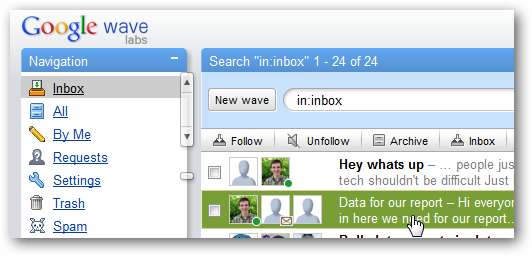
Cliquez sur le bouton plus à côté des icônes des participants.
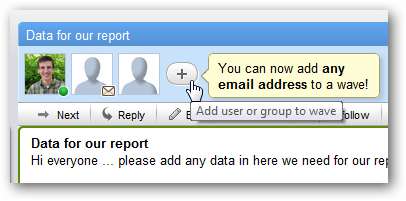
Maintenant, entrez [email protected] dans la boîte et cliquez sur Ajouter à la vague pour lui permettre d'accéder à vos données.
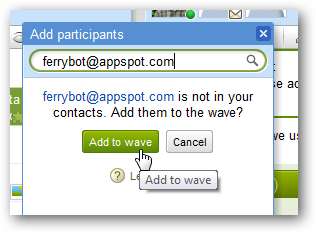
Cela ajoutera un nouveau Ferry blip à votre vague. Sélectionnez si vous souhaitez exporter l'intégralité de la vague ou uniquement le blip racine, puis cliquez sur Aller au fond. Notez que Ferry synchronisera automatiquement toutes les nouvelles données de cette vague avec Docs, bien que vous puissiez sélectionner Manuel pour désactiver cela si vous le souhaitez.
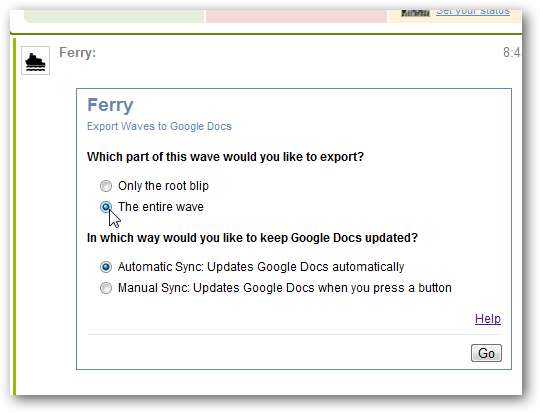
Cliquez sur le lien pour donner à Ferry l'accès à votre compte Google.
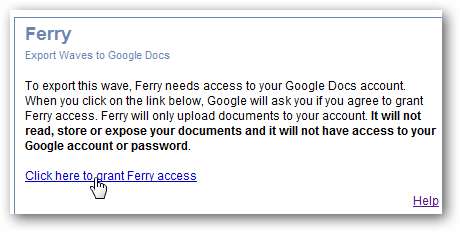
Google Docs va maintenant s'ouvrir dans un nouvel onglet et vous demander si vous souhaitez autoriser Ferry pour avoir accès à votre compte. Cliquez sur Accorder l'accès continuer.
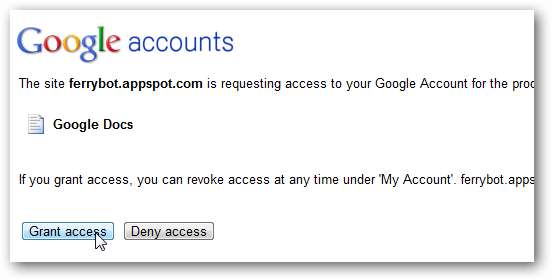
Le bot peut vous rediriger automatiquement vers Google Docs pour voir votre Wave exporté, mais sinon, allez à Docs.Google.com et vous verrez votre nouveau document de Wave en haut. Sélectionnez-le pour l'afficher.
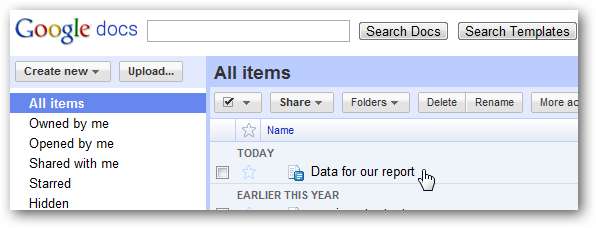
Voici l'une de nos Waves exportées dans Docs. Notez que la mise en forme du texte et les liens sont conservés, mais le contenu Wave supplémentaire tel que les sondages et certaines images ne sera pas conservé lors de la conversion. De plus, il est difficile de suivre ce qui a été dit, car le texte de chaque spot n’est pas désigné par l’auteur ni mis en retrait comme dans Wave.
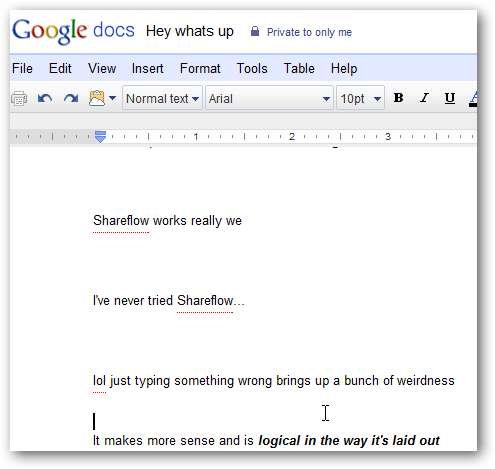
La bonne chose est que vous pouvez partager le document Google avec des amis et des collègues, ou télécharger une copie au format PDF, Word ou plus. De cette façon, vous pouvez continuer à utiliser vos données de Wave même si celui-ci s'arrête.
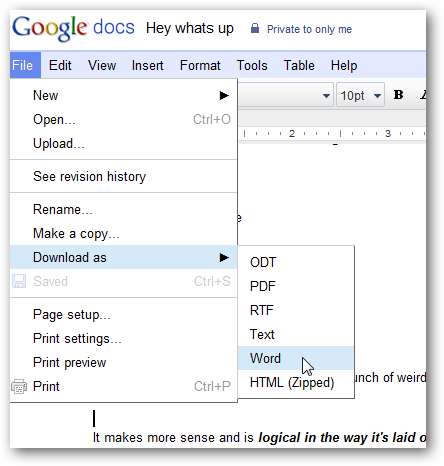
Notez que vous devrez répéter cette opération pour chaque vague que vous souhaitez exporter. Cela peut donc prendre du temps si vous utilisez Wave depuis longtemps. La bonne chose est que toutes les données supplémentaires ajoutées à Wave par des collègues et amis seront automatiquement ajoutées à vos documents Google, vous ne craindrez donc pas de rater ou de perdre quoi que ce soit.
Copiez vos données directement
Une autre façon d'extraire vos données de Google Wave consiste à les copier directement et à les coller dans une autre application. Cliquez près du haut de la vague et faites glisser vers le bas pour sélectionner tout le contenu.
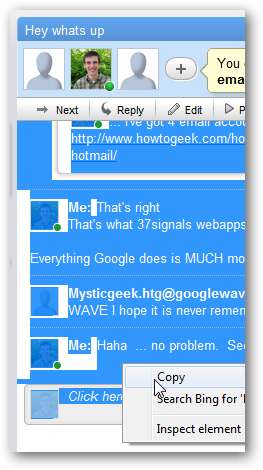
Maintenant, collez-le dans votre traitement de texte préféré. Ici, nous avons collé le contenu dans Word 2010. Cela a préservé beaucoup plus de contenu de notre Wave, même s'il a fallu quelques minutes pour charger toutes les données. Notez que les avatars et les noms sont conservés, ce qui permet de savoir plus facilement qui a dit quoi. Cela peut créer un énorme document avec toutes les images et tous les espaces, mais il obtient presque tout de votre Wave.
Si vous vous retrouvez avec un énorme document, vous voudrez peut-être utiliser des espaces réservés pour l'image pour afficher le document plus rapidement .

Malheureusement, vous devrez copier chaque vague manuellement de cette façon, donc cela peut prendre beaucoup de temps si vous avez beaucoup de vagues. Mais, cela préserve très bien le contenu de votre vague.
Conclusion
Bien que le bot Ferry ne soit pas le moyen idéal pour exporter des données depuis Google Wave, c'est un assez bon moyen de vous assurer de conserver vos données de Wave sauvegardées en ligne. Coller le contenu de votre wave dans Word est une autre bonne solution, surtout si vous êtes certain qu'aucun de vos contacts n'ajoutera autre chose aux ondes existantes. Nous rechercherons plus de solutions pour déplacer vos données depuis Wave et vous informerons si nous trouvons autre chose; d'ici là, voici quelques solutions qui peuvent vous aider à continuer à travailler sans investir plus de temps dans Wave.
Souhaitez-vous essayer une alternative à Google Wave? Check-out notre regard sur Shareflow qui est un service de collaboration simple et simple. Si vous souhaitez sauvegarder vos documents Google, consultez notre article sur comment exporter vos documents depuis Google Docs .
Liens
Connectez-vous à votre compte Google Wave
Informations sur le bot Ferry Wave
En savoir plus sur l'extraction de données d'autres services Google







